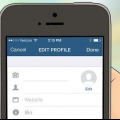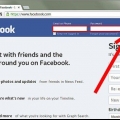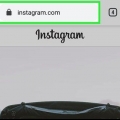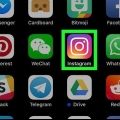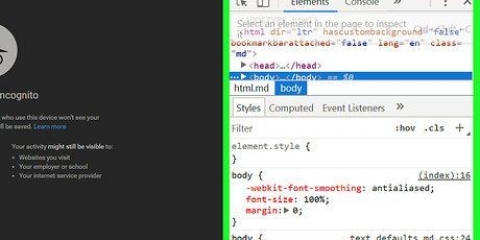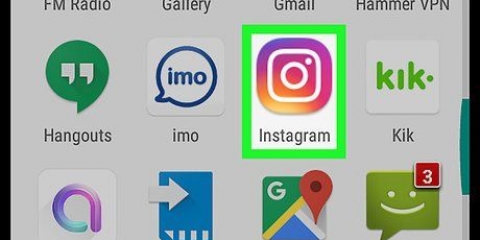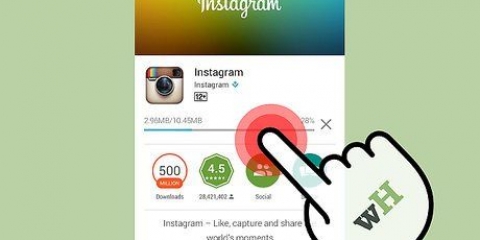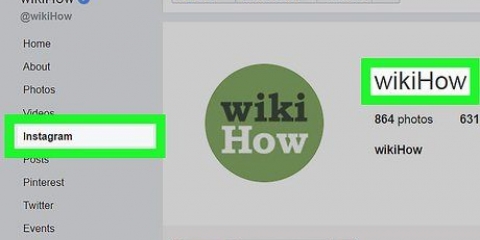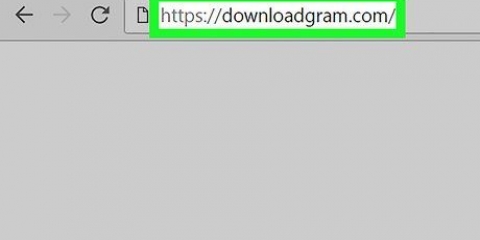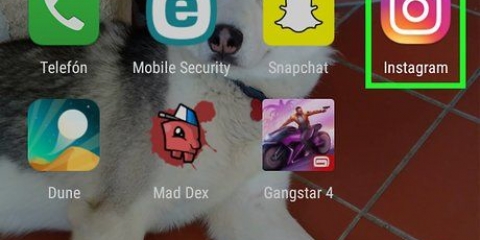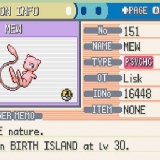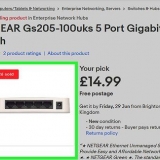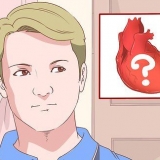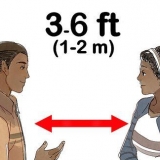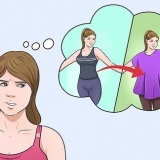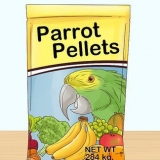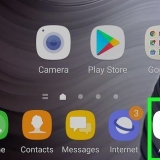Forklar, at din konto er blevet deaktiveret, og at du mener, at der er begået en fejl. Forsøg ikke at undskylde, for hvis du gør det, vil du give indtryk af, at du har gjort noget forkert. Hold en venlig tone og undgå hårdt og uhøfligt sprog. Afslut din anmodning med et dybtfølt `tak!`

Hvis du normalt bruger din e-mail eller dit telefonnummer til at logge på, kan du prøve at bruge dit brugernavn. Du skal alligevel indtaste den korrekte adgangskode, uanset hvilke andre detaljer du bruger til at logge ind. 




Almindelige overtrædelser omfatter postning af nøgenbilleder, mobning af andre brugere, promovering af skadelige produkter og svindel. Hvis du overtræder vilkårene for brug, er der en god chance for, at Instagram deaktiverer eller sletter din konto uden varsel.
Genaktiver instagram
Indhold
I denne artikel kan du lære, hvordan du genaktiverer din Instagram-konto efter midlertidigt at deaktivere den. Du kan også læse, hvordan du kan indgive en klage, hvis din konto er blevet deaktiveret uden din hensigt. Hvis din konto er blevet slettet, er det eneste, du kan gøre, at oprette en ny.
Trin
Metode 1 af 3: Genaktiver din konto

1. Tjek først, om din konto har været deaktiveret længe nok. Hvis du har deaktiveret din konto, tager Instagram normalt et par timer at fuldføre processen. I mellemtiden kan du ikke genaktivere din konto.
- Hvis din konto har været inaktiv i mere end en dag, bør du være i stand til at logge ind igen uden problemer.

2. Vær opmærksom på, at du ikke kan genaktivere en slettet konto. Hvis du beslutter dig for det slette konto på Instagram, du kan ikke genaktivere den, efter du har slettet den.

3. Åbn Instagram. Tryk på Instagram-ikonet på din telefon. Appens ikon er formet som et farverigt kamera.

4. Indtast dit brugernavn, din e-mailadresse eller dit telefonnummer. Brug det øverste felt til dette. Du kan indtaste enhver af de førnævnte detaljer, så længe de er knyttet til den konto, du vil genaktivere.
Afhængigt af hvilken skærm Instagram indlæser, skal du først klikke på Login-knappen eller linket, før du ser login-siden.

5. Skriv dit kodeord. Brug tekstfeltet `Adgangskode` til dette.
Hvis du har glemt din adgangskode, bliver du nødt til det Nulstil.

6. Trykke påLog på. Du finder denne knap nederst på skærmen. Hvis du har indtastet de korrekte legitimationsoplysninger, kan du logge ind på Instagram på den måde og genaktivere din konto.

7. Følg instruktionerne på skærmen. Afhængigt af hvor længe din konto har været deaktiveret, skal du muligvis genacceptere brugsbetingelserne eller bekræfte dit telefonnummer, før du kan få adgang til din konto.
Du kan genaktivere den ved at logge ind på din konto igen. Efter at have logget ind, bør du derfor ikke gøre mere for at genaktivere din konto.
Metode 2 af 3: Klag, hvis din konto er blevet deaktiveret

1. Tjek, om din konto faktisk er deaktiveret. Åbn Instagram og prøv at logge ind ved at indtaste de korrekte detaljer. Hvis du ser følgende meddelelse: "Din konto er blevet deaktiveret" (eller lignende) efter at have klikket Log på Instagram har deaktiveret din konto for at overtræde brugsbetingelserne.
- Hvis alt du får er en fejlmeddelelse (eksempel: "Adgangskode eller brugernavn forkert"), har Instagram ikke deaktiveret din konto. Prøv derefter at løse problemet via .

2. Åbn Instagrams anmodningsformular. Gå til https://hjælp.instagram.com/contact/606967319425038 i din computers webbrowser. Du kan bruge denne formular til at anmode om tilladelse fra Instagram til at få adgang til din konto igen.

3. Indtast dit navn. I feltet `Fuldt navn` øverst på siden skal du indtaste det for- og efternavn, du har registreret på din Instagram-konto.

4. Skriv dit brugernavn. Indtast dit Instagram-brugernavn i feltet `Dit brugernavn`.

5. Indtast din e-mailadresse og dit telefonnummer. Brug feltet `Din e-mailadresse` og feltet `Dit telefonnummer` til dette.

6. Send din anmodning. I det sidste felt på siden skal du indtaste en kort besked, der forklarer, hvorfor du mener, at din konto ikke burde være blevet deaktiveret. Når du skriver din anmodning, skal du huske følgende retningslinjer:

7. Klik påSende. Dette er en blå knap nederst på siden. Sådan sender du din anmodning til Instagram; hvis Instagram vælger at genaktivere din konto, vil du modtage en besked og derefter kunne logge ind på din konto igen.
Så længe Instagram endnu ikke har truffet en beslutning, kan du gentage anmodningsprocessen flere gange om dagen.
Metode 3 af 3: Fejlfind problemer med login

1. Prøv at logge ind ved at indtaste din e-mail eller dit telefonnummer. Hvis du ikke kan logge ind med dit brugernavn, så prøv venligst din e-mail eller telefonnummer først.

2. Nulstil din adgangskode. Hvis du ikke kan huske din Instagram-adgangskode nøjagtigt, kan du nulstille den fra din smartphone eller computer.

3. Når du logger ind, skal du slukke for din telefons WiFi. Det er måske ikke dine loginoplysninger, der er problemet, men selve Instagram-appen. I så fald kan du nogle gange løse problemer med at logge ind ved at bruge din telefons internetdata i stedet for WiFi-forbindelsen.

4. Prøv at logge ind med en anden browser eller enhed. Du kan have visse oplysninger gemt på din telefon eller på din computer, som blokerer adgangen til din konto. Hvis ja, prøv at bruge en anden telefon eller computer eller en anden browser; det fungerer ofte sådan.

5. Afinstaller og geninstaller Instagram-appen. Nogle gange kan du løse loginproblemer forårsaget af appen ved at geninstallere appen.
Hvis din Instagram-app er forældet, vil geninstallation af den også hjælpe dig med at få den nyeste version med det samme.

6. Tjek, om du muligvis har overtrådt Instagrams brugsbetingelser. Hvis du får en besked om, at din konto ikke eksisterer, kan Instagram have slettet din konto for en overtrædelse af brugsbetingelserne.
Tips
- Nogle gange opstår der en virus på Instagram, der kan forhindre dig i at logge ind på din konto, selvom du indtaster de korrekte data. Derfor skal du ikke gå i panik, hvis du ikke får adgang til din konto med det samme. Vent en dag, og prøv så igen.
- Hvis du bruger en tjeneste, der har adgang til Instagrams API (f.eks. en app, der udgiver på dine vegne, en tjeneste, der fortæller dig, hvem der er holdt op med at følge dig osv.).) kan du næsten altid være sikker på, at din konto bliver deaktiveret.
- Sikkerhedskopier dine billeder på Instagram så du kan sikre dig, at du ikke mister dem, hvis din konto bliver slettet.
Advarsler
- Hvis du overtræder vilkårene for brug, kan Instagram slette din konto permanent uden varsel.
Artikler om emnet "Genaktiver instagram"
Оцените, пожалуйста статью
Lignende
Populær